Lurer du på hvordan du kan endre formatet på en video- eller lydfil? Da er VLC løsningen! Dette programmet er proppfullt av nyttige funksjoner, inkludert en rask og brukervennlig konverteringsmulighet for både lyd og video, som kun er noen få klikk unna.
Slik konverterer du mediefiler med VLC
For å starte konverteringen, åpne VLC og gå til «Media» > «Konverter/Lagre».
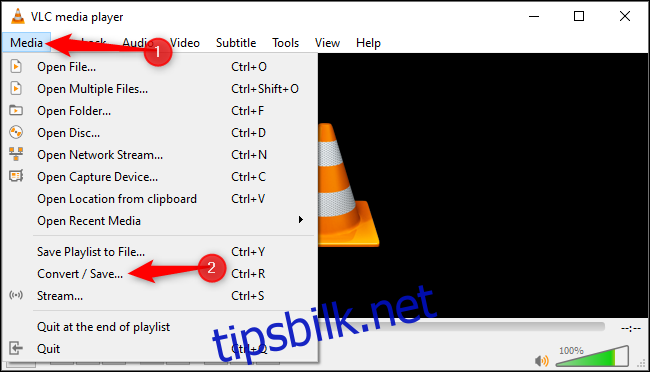
Trykk på «Legg til»-knappen til høyre for fillisten i «Fil»-fanen. Finn filen du ønsker å konvertere, og åpne den.
Klikk deretter på «Konverter/Lagre» for å fortsette.

Under «Konverter» velger du den video- eller lydkodeken og beholderen du ønsker å konvertere filen til. For eksempel, hvis du vil konvertere en video til det vanlige MP4-formatet, velg «Video – H.264 + MP3 (MP4)». For å konvertere en lydfil til en MP3 som fungerer nesten overalt, velg «Lyd – MP3».
For å få tilgang til flere innstillinger, klikk på skiftenøkkelikonet («Rediger valgt profil») til høyre for profillisten.
Klikk på «Bla gjennom» og velg hvor du vil lagre den konverterte filen, og gi den et navn.
Når du er klar, trykk på «Start» for å begynne konverteringen.
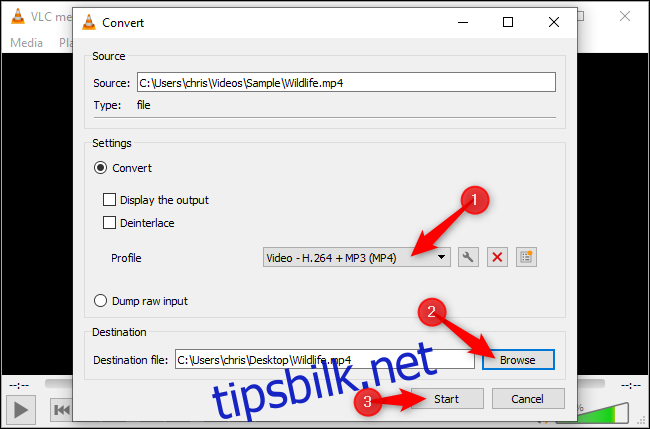
VLCs fremdriftslinje vil fylles gradvis opp etter hvert som konverteringen pågår.
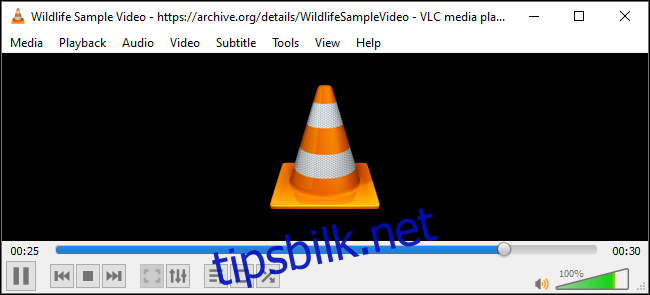
Flere tips om konvertering med VLC
Denne funksjonen er mer allsidig enn den ser ut til! I tillegg til å konvertere video- og lydfiler, kan du også:
Konvertere en videofil til MP3 eller et annet lydformat, og dermed hente ut lyden fra en videofil.
Konvertere en DVD til en videofil ved å rippe innholdet fra DVD-en.
Bruke dataskjermen som opptakskilde og lage en skjermopptak.
Konvertere flere filer samtidig ved å legge til flere filer i fillisten etter å ha trykket på «Konverter/Lagre» i menyen.
Selv om vi har snakket om VLCs imponerende konverteringsmuligheter før, ble denne artikkelen inspirert av en tweet fra SwiftOnSecurity. VLC har mange nyttige funksjoner som de fleste ikke er klar over, inkludert Chromecast-støtte.
TRENGER DU Å KONVERTERE EN VIDEOFIL?
1.) Åpne VLC-mediaspiller
2.) [Media] > [Konverter/Lagre] > Fil > [Legg til] > [Konverter/Lagre]
3.) Konverter > Profil > Video H.264+MP3 (MP4)
4.) Destinasjonsfil > [Bla gjennom]
5.) [Start]
— SwiftOnSecurity (21. juli 2019)